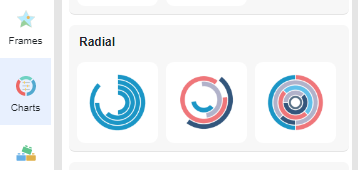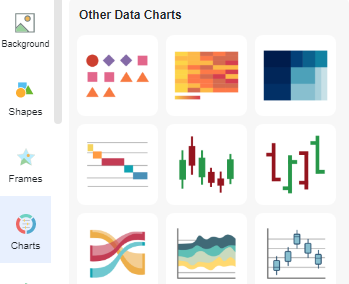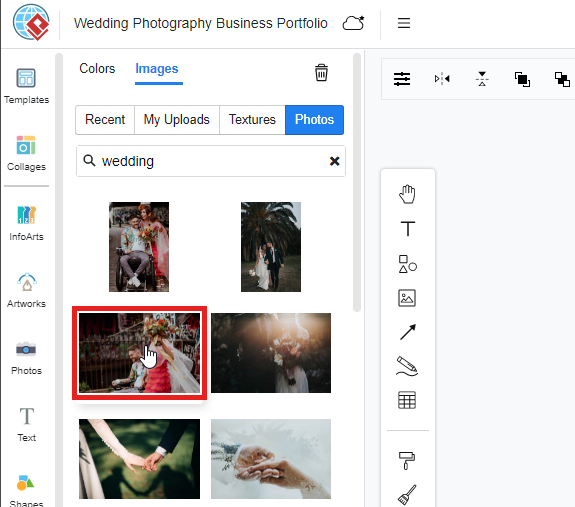Home » Archives for April 2022 » Halaman 4
-
Posted on April 4, 2022
-
/Under Guide
The 100% stacked bar chart is an Excel chart type designed to show the relative proportions of multiple data sets by stacking bars where the sum (cumulative) of each stacked bar is always 100%. In this video, you will learn to create 100% stacked bar chart in just few steps!!! Would you also like to try out other chart now? Click online visual paradigm!
-
Posted on April 4, 2022
-
/Under Guide
Peta panas adalah representasi grafis dari data menggunakan bagan warna. Tujuan utama peta panas adalah untuk memvisualisasikan dengan lebih baik jumlah lokasi/peristiwa dalam kumpulan data dan untuk membantu memandu pemirsa ke area tampilan data yang paling relevan. Dalam video ini, Anda akan memahami cara membuat peta panas sendiri dengan mudah. Ada langkah-langkah dalam membuat peta panas adalah sebagai berikut; Klik "Bagan" dan pilih grafik panas dari panel kiri Seret bagan ke canva dan pilih "Edit Data" di panel kanan Ganti data template dengan data Anda sendiri Setelah penyisipan data, Anda dapat mengedit gaya bagan Anda…
continue reading →
-
Posted on April 4, 2022
-
/Under Guide
Saat memindahkan elemen dalam desain Anda, secara default kami akan menampilkan panduan perataan, untuk menunjukkan keselarasannya dengan elemen sekitarnya. Video ini akan menunjukkan cara menyembunyikan atau menampilkan panduan saat memindahkan bentuk. Panduan adalah garis biru yang muncul saat Anda memindahkan bentuk atau kelompok bentuk. Gunakan mereka untuk membantu Anda menyejajarkan bentuk dengan bentuk lain yang ada di kanvas gambar. Mereka diaktifkan secara default. Saat Anda mengatur beberapa bentuk secara horizontal atau vertikal, panduan tambahan akan muncul untuk membantu Anda mengatur jarak secara merata. Pastikan tidak ada…
continue reading →
-
Posted on April 4, 2022
-
/Under Guide
Editor grafis Visual Paradigm Online menyediakan fitur canggih yang memungkinkan Anda membentuk kembali objek. Kami mendukung menggabungkan, mengurangi, memotong, mengecualikan dan membagi bentuk. Anda dapat menyesuaikan bentuk yang Anda inginkan. Video ini akan menunjukkan cara menggabungkan bentuk. Gabungkan bentuk Saat mengedit desain, Anda dapat menggabungkan beberapa bentuk menjadi satu. Menggabungkan berarti memilih beberapa bentuk untuk membuatnya menjadi satu bentuk. Cukup pilih bentuk lalu buka Panel Pengaturan, Atur, Mode Bentuk, dan pilih gabungkan. Setelah itu, bentuk yang dipilih akan bergabung bersama. Opsi non-destruktif Saat menggabungkan bentuk, Anda dapat mengaktifkan opsi non-destruktif. Kemudian, setelah Anda menggabungkan bentuk, Anda masih dapat…
continue reading →
-
Posted on April 4, 2022
-
/Under Guide
Menggunakan font yang tepat dalam desain Anda tidak hanya membuat desain Anda indah tetapi juga membantu menyampaikan pesan Anda. Editor Teks Visual Paradigm menampilkan ratusan font yang akan membantu Anda menyusun kata-kata dengan sempurna. Daftar font terdiri dari font Google dan font lain yang dipilih oleh desainer grafis profesional, memastikan bahwa Anda memiliki koleksi tipografi yang kaya untuk dipilih, apa pun jenis desain yang Anda buat. Video ini akan menunjukkan cara memilih bagian teks untuk menentukan gaya fontnya. Saat mengedit teks dalam paragraf, Anda dapat memilih bagian teks untuk menentukan gaya fontnya, seperti tampilan font, ukuran,…
continue reading →
-
Posted on April 4, 2022
-
/Under Guide
Di Visual Paradigm Online, Anda dapat dengan mudah menyesuaikan bagan agar sesuai dengan warna dan font merek perusahaan Anda atau memilih warna yang sesuai dengan topik Anda. Sesuaikan semuanya, mulai dari font dan warna hingga posisi judul dan legenda dalam beberapa klik. Video ini akan menunjukkan cara menerapkan bayangan ke bentuk, konektor, dan teks bagan Anda. Tambahkan bayangan ke semua bentuk, konektor, dan teks Pastikan tidak ada yang dipilih dalam diagram Anda sehingga Anda dapat melihat tab Diagram di panel format. Klik opsi "Bayangan" di bawah Panel Pengaturan, untuk menerapkan bayangan ke semua elemen…
continue reading →
-
Posted on April 4, 2022
-
/Under Guide
Di Visual Paradigm Online, Anda dapat menerapkan efek sketsa yang berbeda ke semua karya seni di perpustakaan kami agar Anda dapat membuat desain yang luar biasa. Video ini dapat menunjukkan cara cepat menerapkan gaya sketsa dalam desain Anda. Terapkan gaya sketsa dengan cepat Ubah bentuk Anda menjadi gambar sketsa pensil. Ada pola yang berbeda untuk memberi Anda pilihan dan diterapkan pada desain Anda. Sesuaikan setiap desain dengan alat desain visual kami untuk mendapatkan efek sempurna agar sesuai dengan desain Anda. Saat mengedit desain Anda, Anda dapat memilih elemen, dan tekan Sketch dari toolbar konteks, untuk membuka…
continue reading →
-
Posted on April 1, 2022
-
/Under Guide
Di Visual Paradigm Online, Anda dapat mengubah latar belakang desain dengan bebas. Anda diperbolehkan untuk mengubah latar belakang dengan warna, tekstur, atau gambar yang berbeda. Anda bahkan dapat mengunggah gambar Anda sebagai latar belakang desain juga. Sangat mudah bagi Anda untuk mengubah latar belakang desain dengan beberapa klik. Ini adalah tutorial untuk memandu Anda tentang cara menggunakan foto stok sebagai latar belakang desain. Anda dapat menonton video tutorial terlampir atau membaca panduan di bawah ini. Berikut adalah langkah-langkah mudah untuk mengubah latar belakang dengan foto yang dipilih. 1. Pertama-tama, Anda dapat mengklik ikon foto di sisi kiri kanvas terlebih…
continue reading →
-
Posted on April 1, 2022
-
/Under Guide
Anda dapat membuat foto dengan menambahkan bingkai foto di Visual Paradigm Online. Visual Paradigm Online memiliki galeri besar bingkai foto dari klasik hingga tata letak abstrak kreatif, tetapi Anda masih dapat membuat bingkai foto baru sendiri. Video ini akan menunjukkan kepada Anda bagaimana merancang bingkai foto Anda sendiri, cobalah untuk menyesuaikan bingkai foto Anda sendiri! Rancang Bingkai Foto Anda Sendiri Anda dapat membuat bingkai foto Anda sendiri di Visual Paradigm Online dengan menggunakan bentuk apa pun yang Anda inginkan. Cukup pilih bentuk dari palet dan masukkan ke dalam desain Anda. Setelah itu pergi ke Styles…
continue reading →
-
Posted on April 1, 2022
-
/Under Guide
Di Visual Paradigm Online, Anda dapat menerbitkan flipbook Anda ke perpustakaan online kami. Bagikan katalog Anda secara publik dan pribadi dengan orang lain. Video ini akan menunjukkan kepada Anda bagaimana membuat flipbook Anda terlihat oleh publik setelah Anda membuat flipbook di Visual Paradigm Online. Bagikan Flipbook Anda Saat Anda membuat flipbook di Visual Paradigm Online, Anda dapat dengan mudah menerbitkan flipbook di platform Visual Paradigm Online Flipbook Library, dan juga dengan mudah berbagi flipbook Anda dengan orang lain. Klik tombol "Bagikan" di panel alat atas, dan pilih "Terbitkan sebagai Flipbook". Anda akan membuka Edit Properties…
continue reading →